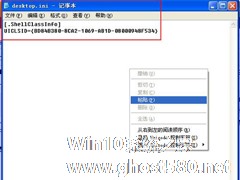-
解决Windows 7中无法卸载补丁包更新【组图】
- 时间:2024-05-18 18:03:57
大家好,今天Win10系统之家小编给大家分享「解决Windows 7中无法卸载补丁包更新【组图】」的知识,如果能碰巧解决你现在面临的问题,记得收藏本站或分享给你的好友们哟~,现在开始吧!
为保证计算机运行平稳,我们需要不时地更新一下系统。而安装 Windows 更新无疑是我们更新 Windows系统的主要途径之一。每隔一段时间,微软会发布一个补丁包(service pack),其中集中了很多的单个更新,方便您一次下载安装。这些补丁包甚至被看作为操作系统的更新版本。 在补丁包出来前,更新是一个个发布出来的。尽管它们经过测试都很稳定,但每位用户的软件环境不尽相同,并不是所有的更新都能如我们预期的那样运行良好。 如果安装某个更新后,某个程序无法正常工作或系统运行异常。您可以尝试卸载这个更新。具体步骤如下: 1.在开始菜单中,单击“控制面板->程序”。 2.依次打开“程序和功能->查看已安装的更新”。 3.现在,所有已安装的更新都会被列出。查看“安装时间”一栏,您可以找到最近安装的更新。选中要卸载的那个更新,右键鼠标,选择“卸载”。 (注意: 有些更新右键单击后,可能没有“卸载”菜单弹出。因为更新文件是有先后顺序的, 若是被别的更新或程序关联,就无法直接卸载掉。) 卸载后可再次安装



以上就是关于「解决Windows 7中无法卸载补丁包更新【组图】」的全部内容,本文讲解到这里啦,希望对大家有所帮助。如果你还想了解更多这方面的信息,记得收藏关注本站~
【本文*来♀源Win10系统之家,未经同意不得转载!】
相关文章
-
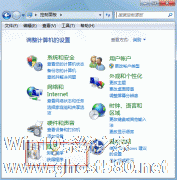
<spanclass="Apple-style-span"style="font-size:12px;color:rgb(69,69,69);line-heig -
![让无效程序重新可用在 Win7中玩批量卸载[组图]](//www.ghost580.net/d/file/Articles/b/a/q/xnv_2003680_0.jpg)
众所周知,大部分Windows系统辅助类软件都拥有清理系统垃圾、卸载软件等功能,小编今天推荐的AbsoluteUninstaller当然也不例外!但与其它同类软件不同的是,AbsoluteUninstaller还可以对已安装的软件进行批量卸载。
小知识:
AbsoluteUninstaller是一款系统设置、辅助类软件。它的功包括软件卸载、注册表清理、启动管理... -

很多时候电脑都安装有打印机,以便我们打印文档等,并且还会把打印机共享到网络上,不过共享的打印机经常会出现问题。有WindowsXP的用户反映,共享打印机经常出现问题,下面是共享打印机经常出现的一些问题和解决方法,有兴趣的朋友一起来看看吧!
现象一:网上邻居无法正常浏览
在WindowsXP中共享打印机,首先要做的并不是直接在工作站中安装网络打印机,而是应该先看... -
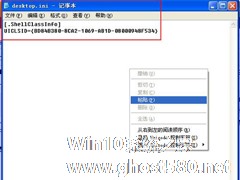
在Windows系统中,字体通常是默认的,如果有特殊要求需要更改自己的话,可以自行更改,如没有亦可自行安装。不过有WindowsXP用户反映无法安装字体,该怎么办?针对这个问题,小编整理了一下方法供大家参考,一起来看看吧!
在XP下,可能很多朋友遇到过这样的情况:欲安装字体,将字体复制到C:\WINDOWS\Fonts时,没有应该弹出的“安装新字体”提示,以至复制进文件夹...

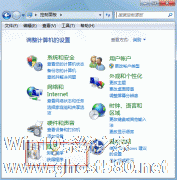
![让无效程序重新可用在 Win7中玩批量卸载[组图]](http://www.ghost580.net/d/file/Articles/b/a/q/xnv_2003680_0.jpg)